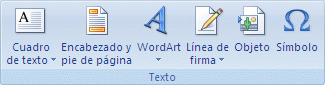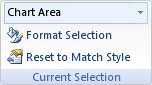Para mostrar el contenido de una celda de la hoja de cálculo en una forma, cuadro de texto o elemento de gráfico, puede vincular la forma, el cuadro de texto o el elemento de gráfico a la celda que contiene los datos que desea mostrar. Con el comando Cámara
Dado que la celda o el rango de celdas está vinculado al objeto gráfico, los cambios que realice en los datos de esa celda o rango de celdas aparecerán automáticamente en el objeto gráfico.
-
Si no tiene una forma o un cuadro de texto en la hoja de cálculo, haga lo siguiente:
-
Para crear una forma, en la pestaña Insertar , en el grupo Ilustraciones , haga clic en Formas y, a continuación, haga clic en la forma que desee usar.
-
Para crear un cuadro de texto, en la pestaña Insertar , en el grupo Texto , haga clic en Cuadro de texto y, a continuación, arrastre el puntero para dibujar el cuadro de texto en el tamaño del cuadro de texto que desee.
-
-
En la hoja de cálculo, haga clic en la forma o cuadro de texto al que desea vincular el contenido de la celda.
-
En la barra de fórmulas, escriba un signo igual (=).
-
Haga clic en la celda de la hoja de cálculo que contiene los datos o el texto con los que desea establecer el vínculo.
Sugerencia: También puede escribir la referencia a la celda de la hoja de cálculo. Incluya el nombre de la hoja, seguido de un signo de exclamación; por ejemplo, =Hoja1! F2.
-
Presione ENTRAR.
El contenido de la celda se muestra en la forma o cuadro de texto que seleccionó.
Nota: No puede usar este procedimiento en una forma a mano alzada, de línea o de conector.
-
En un gráfico, haga clic en el título, etiqueta o cuadro de texto que desea vincular a una celda de la hoja de cálculo, o haga lo siguiente para seleccionarlo de una lista de elementos del gráfico.
-
Haga clic en un gráfico.
De este modo se muestran las Herramientas de gráficos y se agregan las pestañas Diseño, Presentación y Formato.
-
En la pestaña Formato, en el grupo Selección actual, haga clic en la flecha que hay al lado de Elementos de gráfico y, después, haga clic en el elemento de gráfico que desee usar.
-
-
En la barra de fórmulas, escriba un signo igual (=).
-
En la hoja de cálculo, seleccione la celda que contiene los datos o el texto que desea mostrar en el título, etiqueta o cuadro de texto del gráfico.
Sugerencia: También puede escribir la referencia a la celda de la hoja de cálculo. Incluya el nombre de la hoja, seguido de un signo de exclamación, por ejemplo, Hoja1! F2
-
Presione ENTRAR.
El contenido de la celda se muestra en el título, etiqueta o cuadro de texto que seleccionó.
-
Si aún no lo ha hecho, agregue la
-
Haga clic en la flecha situada junto a la barra de herramientas y, a continuación, haga clic en Más comandos.
-
En Comandos disponibles en, seleccione Todos los comandos.
-
En la lista, seleccione Cámara, haga clic en Agregar y, a continuación, haga clic en Aceptar.
-
-
Seleccione el rango de celdas.
-
En la barra de herramientas de acceso rápido, haga clic en Cámara
-
Haga clic en una ubicación de una hoja de cálculo o gráfico donde desee insertar la imagen del rango de celdas.
El contenido del rango de celdas se muestra en la imagen.
-
Para dar formato a la imagen o realizar otras operaciones, haga clic con el botón secundario en la imagen y elija un comando.
Por ejemplo, es posible que desee hacer clic en el comando Formato de imagen para cambiar el borde o hacer que el fondo sea transparente.
¿Necesita más ayuda?
Puede consultar a un experto de la Excel Tech Community u obtener soporte técnico en Comunidades.